.
O Windows 11 é uma das plataformas de jogos mais flexíveis. Os jogadores podem atualizar os PCs de mesa adicionando mais RAM e melhores placas gráficas. Fazer isso é uma maneira infalível de melhorar o desempenho dos jogos em PC com Windows.
No entanto, os jogadores também podem melhorar o desempenho dos jogos de PC de várias maneiras sem atualizar os componentes de hardware. Você pode fazer isso ajustando o Windows 11 e as configurações do jogo para obter o desempenho de jogo mais rápido e suave com os métodos de otimização abaixo.
Melhor jogabilidade vs. melhores gráficos
A grande questão é se você deseja que seus jogos do Windows tenham o melhor desempenho de jogo ou tenham a melhor aparência. Melhorar o desempenho do PC para jogos geralmente envolve ajustes para garantir uma jogabilidade mais suave e rápida, sem lentidão e gagueira perceptíveis.
No entanto, melhorar o desempenho para melhorar a jogabilidade pode muitas vezes entrar em conflito com a qualidade gráfica. Alguns métodos para otimizar o desempenho envolvem comprometer a qualidade gráfica.
Os métodos abaixo são principalmente para otimizar o desempenho do jogo em jogos do Windows. No entanto, alguns podem melhorar a qualidade visual também.
Como posso melhorar o desempenho do PC para jogos no Windows 11/10?
Índice
- Feche aplicativos desnecessários em segundo plano para liberar recursos do sistema
- Ativar o modo de desempenho superior
- Defina a taxa de atualização mais alta do seu monitor
- Ative o modo de jogo
- Desmarque a opção Aprimorar precisão do ponteiro
- Ajuste as configurações gráficas do jogo
- Atualize o driver gráfico da sua GPU
- Otimize jogos com GeForce Experience
1. Feche aplicativos desnecessários em segundo plano para liberar recursos do sistema
Tempo necessário: 5 minutos.
-
Clique em qualquer lugar na barra de tarefas com o botão direito do mouse para selecionar o Gerenciador de tarefas opção do menu de contexto.
-
Selecione um programa de terceiros em execução em segundo plano e selecione Finalizar tarefa.
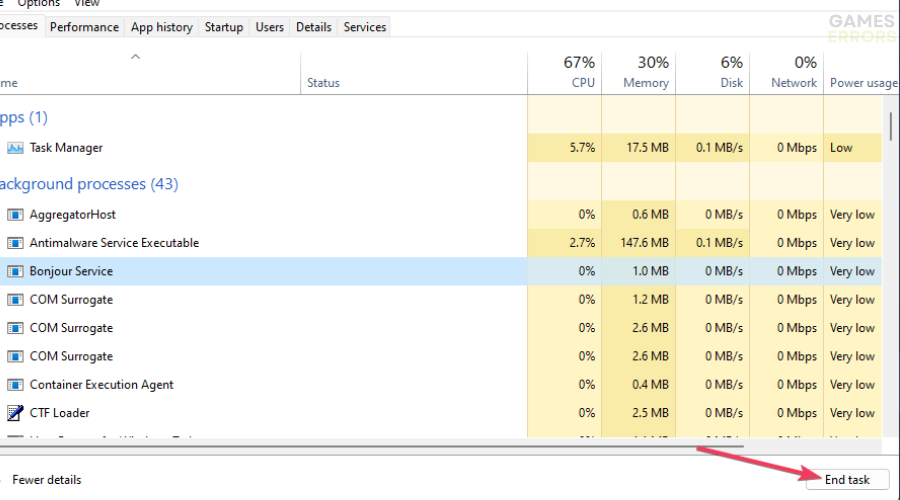
-
Repita a etapa anterior para desativar todos, ou pelo menos a maioria, softwares desnecessários em segundo plano.
Em seguida, jogue um jogo do Windows.
Além disso, impeça que aplicativos em segundo plano iniciem automaticamente com o Windows 11, desativando-os na inicialização. Para fazer isso, clique Comece no Gerenciador de Tarefas, selecione os programas nessa guia e pressione o botão Desativar botão.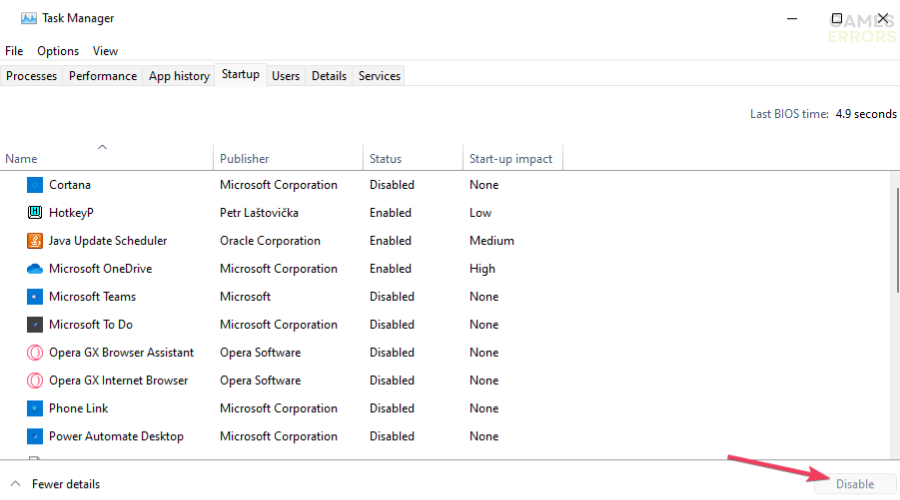
2. Ative o modo de alto desempenho
- Inicie o aplicativo Executar pressionando o botão janelas logotipo + R botões do teclado.
- Abra as configurações de energia inserindo este comando em Executar e clicando OK:
powercfg.cpl - Clique Criar um plano de energia no miniaplicativo Painel de controle que é aberto.
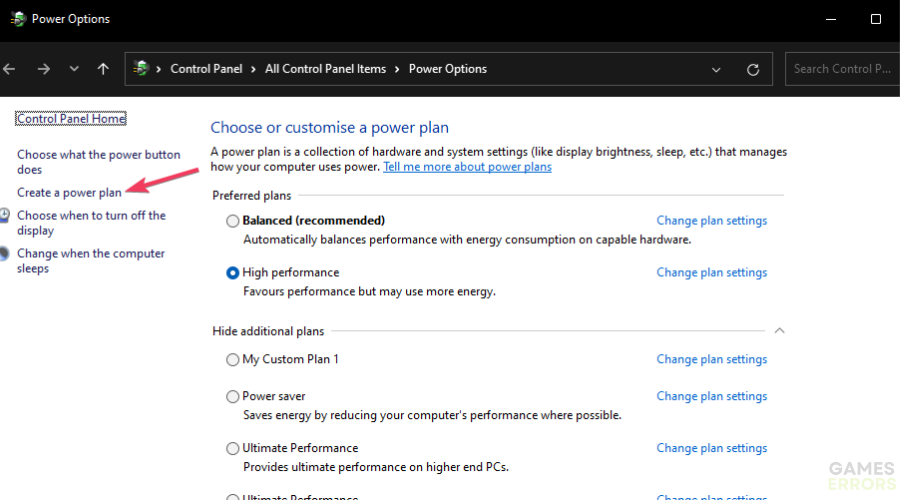
- Selecione Alta performance e clique no Próximo botão.
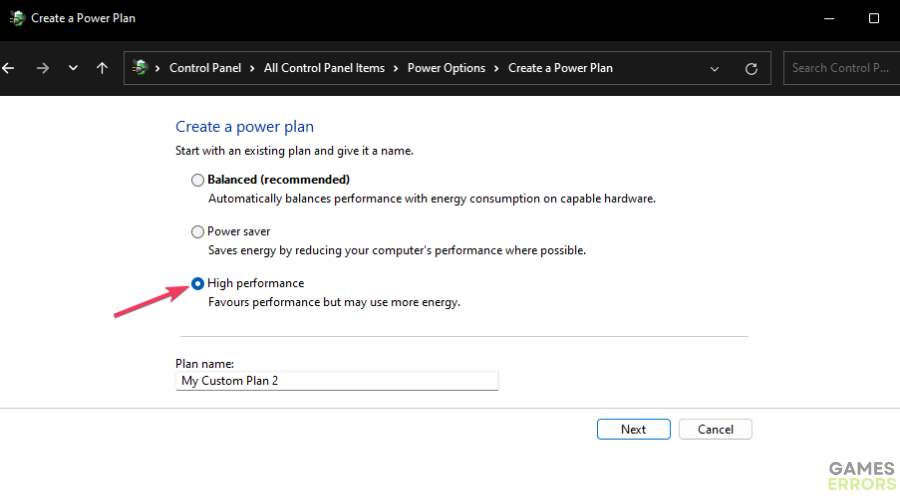
- aperte o Criar botão para salvar o plano.
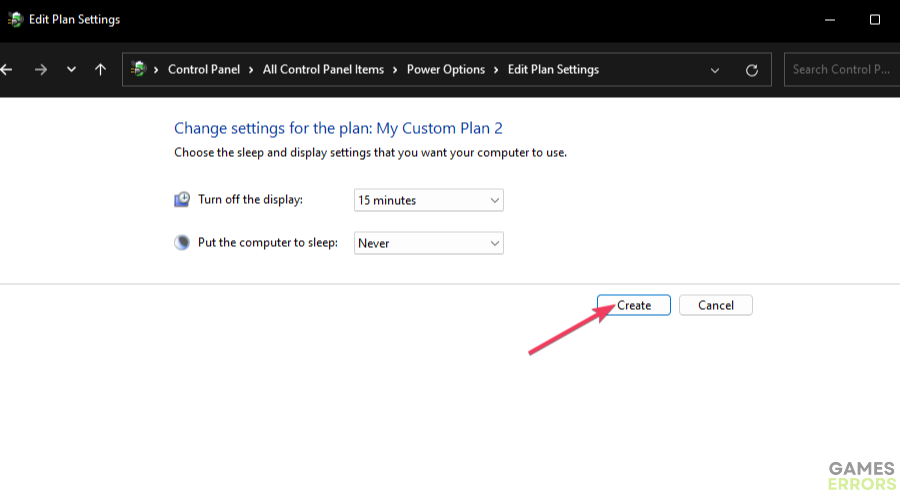
- Selecione o plano de alto desempenho que você acabou de criar.
3. Defina a taxa de atualização mais alta do seu monitor
- Ative a ferramenta de busca de arquivos com seu janelas logotipo + S combinação de teclas.
- Digitar configurações avançadas de exibição dentro da ferramenta de localização de arquivos.
- Selecione Exibir exibição avançada informação para abrir Configurações.
- Clique no Escolha atualizar menu suspenso de taxa para selecionar a configuração de taxa de atualização mais alta.
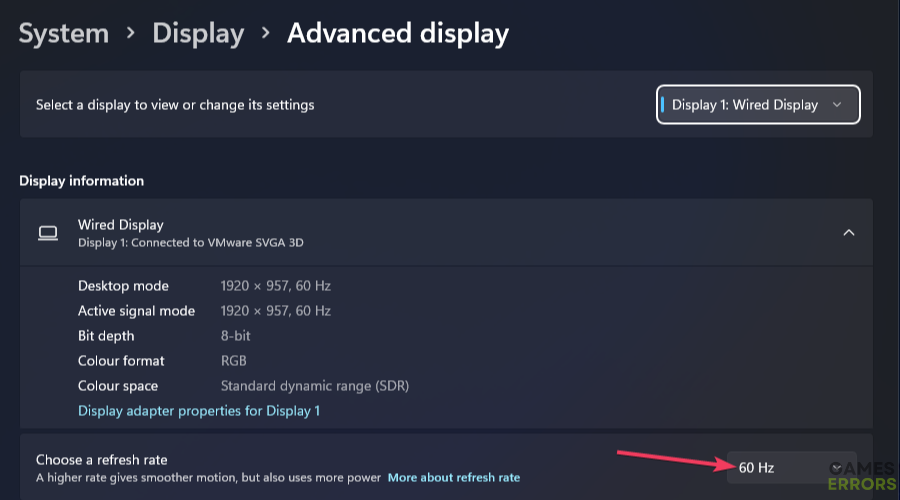
Você também pode selecionar opções de taxa de atualização nas opções gráficas do jogo. Certifique-se de que a taxa de atualização também esteja definida para a opção mais alta disponível nas configurações do jogo.
4. Ligue o modo de jogo
- Abra a ferramenta de pesquisa do Windows 11 e digite Modo de jogo lá.
- Clique em Configurações do modo de jogo.
- Ligar o Modo de jogo opção, que desativa os processos em segundo plano quando ativado.
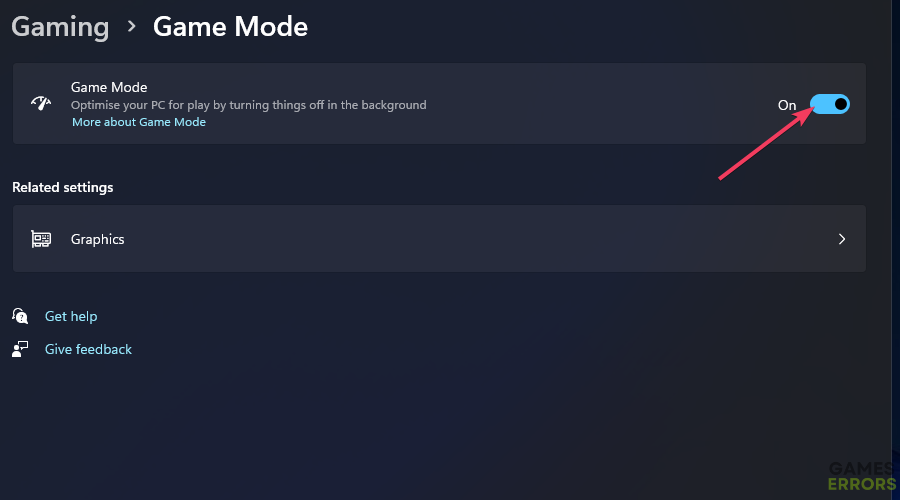
5. Desmarque a opção Aprimorar precisão do ponteiro
- Ative a caixa de pesquisa e digite um ponteiro do mouse palavra-chave lá.
- Clique no Alterar exibição do ponteiro do mouse ou velocidade resultado da pesquisa.
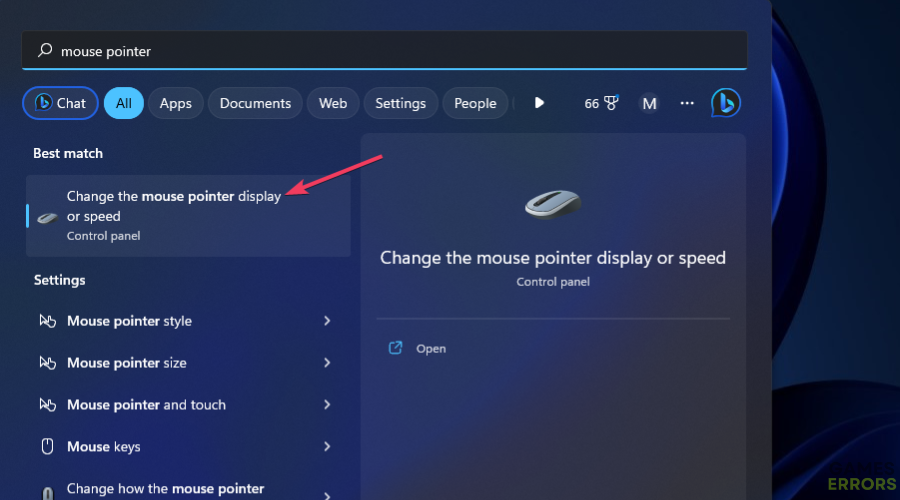
- Selecione os Opções do ponteiro aba.
- Desmarque a Aumentar a precisão do ponteiro caixa de seleção se estiver selecionada.
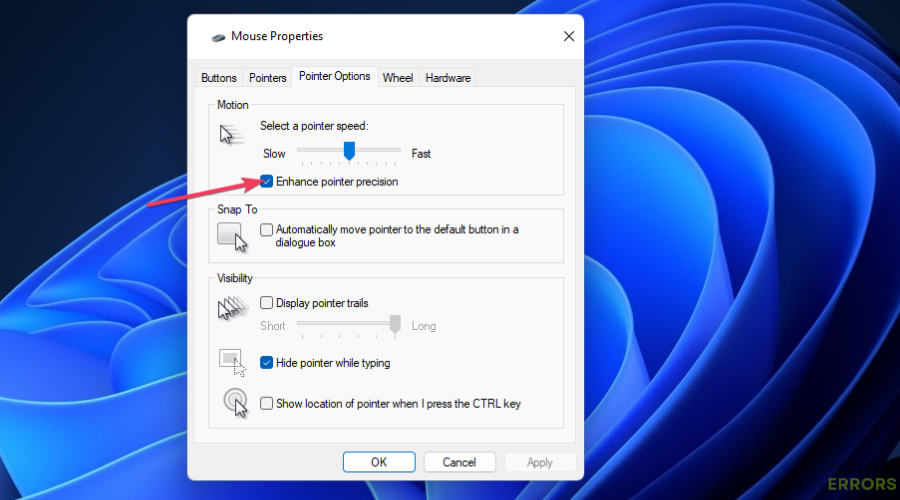
- Selecione Aplicar para definir as configurações do mouse.
- Clique na janela Propriedades do Mouse OK botão.
6. Ajuste as configurações gráficas do jogo
Todos os jogos do Windows têm configurações gráficas no jogo que você pode ajustar. Reduzir as configurações gráficas liberará recursos do sistema e melhorará o desempenho do jogo. Os jogos serão reproduzidos mais rapidamente e terão taxas de quadros mais altas com configurações gráficas mais baixas.
No entanto, seus jogos não ficarão tão bons como resultado. Portanto, é melhor encontrar um equilíbrio entre gráficos e jogabilidade ao ajustar as configurações gráficas.
Muitos jogos têm predefinições gráficas gerais baixas, médias, altas e muito altas que você pode selecionar. As predefinições altas ou médias são as mais equilibradas que não são muito altas ou baixas. Se um jogo tiver uma configuração de detecção automática, selecione essa opção para definir uma predefinição balanceada automaticamente que melhor se adapte ao seu PC.
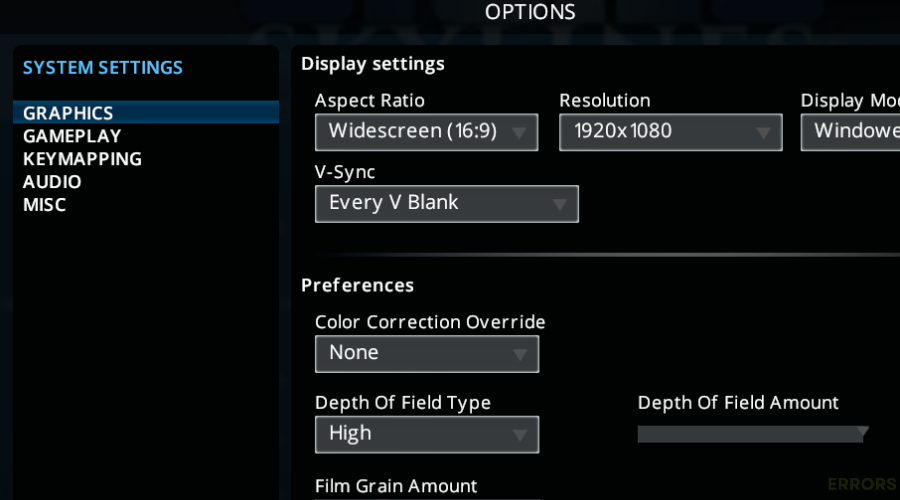
A configuração gráfica de resolução tem o maior impacto na taxa de quadros de um jogo. Selecione uma resolução mais baixa para uma melhor taxa de quadros. No entanto, definir uma resolução muito mais baixa terá um impacto perceptível na qualidade gráfica do jogo.
O rastreamento de raios é um efeito gráfico sofisticado que pode afetar seriamente o desempenho do jogo. Se você não tiver um PC para jogos muito bom, certifique-se de que a configuração de traçado de raios esteja desativada em seus jogos.
Quão alto você deve definir as configurações gráficas depende de quão bom é o seu PC. Se você possui um PC para jogos de alto nível, pode ter configurações gráficas mais altas e desempenho de jogo decente. No entanto, você precisará reduzir mais a qualidade gráfica para obter um desempenho razoável em um PC de baixo custo.
7. Atualize o driver gráfico da sua GPU
- Abra a página de download do driver gráfico AMD, Intel ou NVIDIA.
- Selecione a GPU e a plataforma do seu PC nos menus.
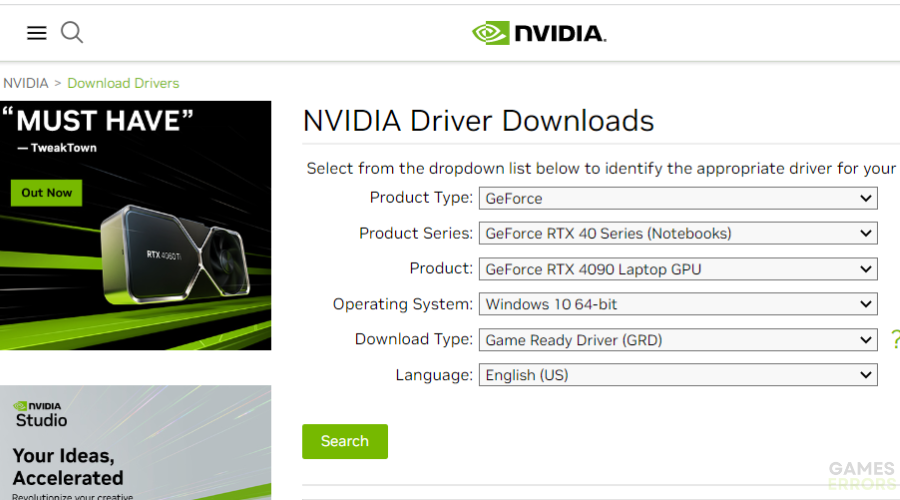
- Em seguida, baixe o driver mais recente compatível com sua placa gráfica.
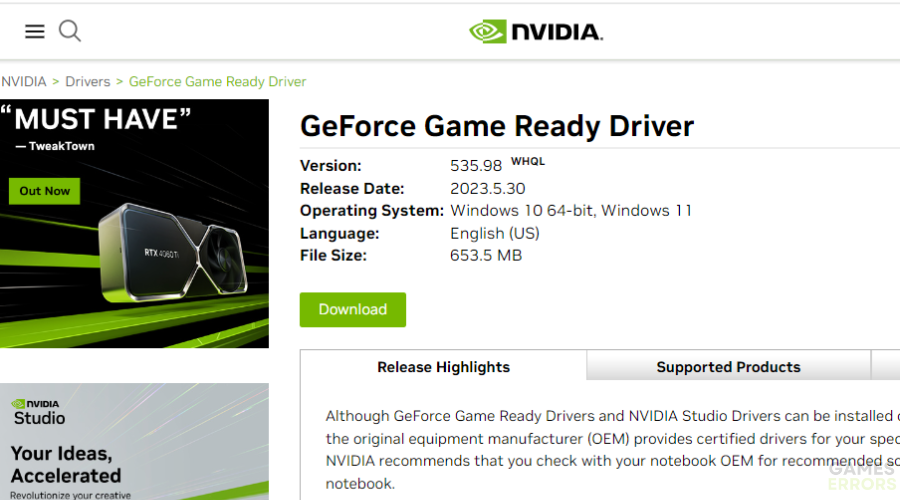
- Pressione o seu teclado janelas logotipo + E keys e abra a pasta na qual o pacote do driver gráfico foi baixado.
- Clique duas vezes no pacote do driver para abrir uma janela de configuração e selecione a instalação a partir daí.
Se você não tiver certeza de qual placa gráfica selecionar nos menus, abra a Ferramenta de diagnóstico do DirectX. Digite dxdiag na ferramenta de pesquisa do Windows para encontrá-lo. Então você pode clicar dxdiag nos resultados da pesquisa para abrir a Ferramenta de diagnóstico do DirectX. O Mostrar guia nesse utilitário inclui detalhes da placa gráfica para o seu PC.
8. Otimize jogos com GeForce Experience
- Se o seu PC tiver uma placa de vídeo NVIDIA, provavelmente você poderá otimizar seus jogos com o software GeForce Experience. Clique com o botão direito do mouse no ícone da bandeja do sistema NVIDIA para selecionar Experiência GeForce.
- Clique no Mais menu botão para selecionar Procurar jogos e aplicativos.
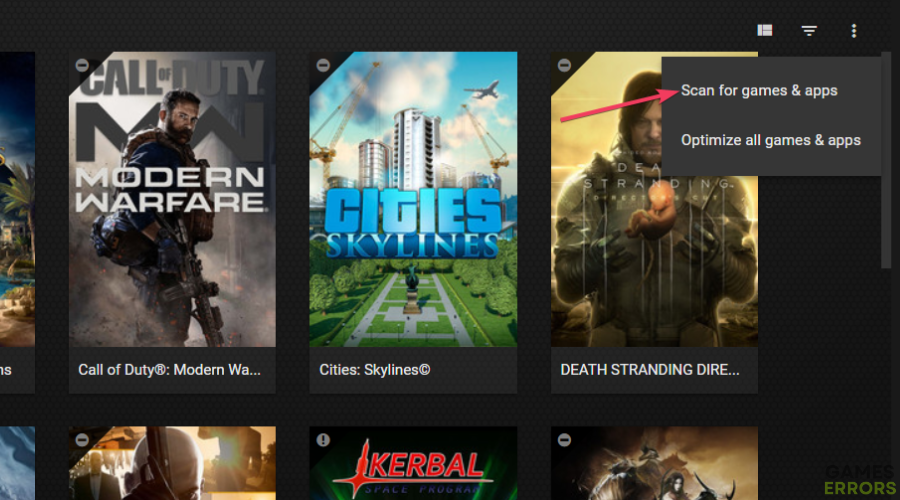
- Em seguida, passe o cursor sobre a miniatura de um jogo e clique Detalhes.
- Clique no Configurações personalizadas (chave inglesa) para abrir uma barra de otimização.
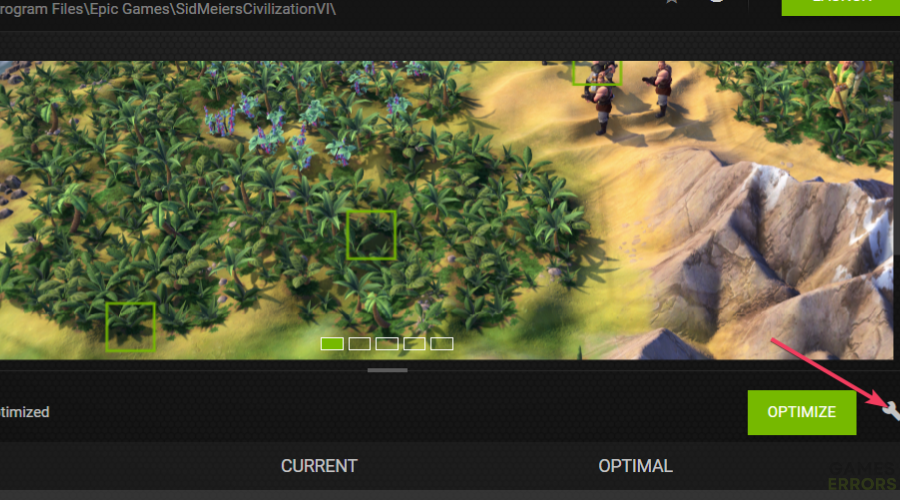
- Arraste o controle deslizante da barra para a esquerda para reduzir as configurações gráficas do jogo e melhorar o desempenho do jogo. Ou arraste-o para a direita para definir as configurações gráficas ideais para o seu PC.
- Em seguida, selecione o Aplicar opção.

Se você simplesmente deseja que seu jogo tenha a melhor aparência possível, clique no botão verde otimizar botão. Essa opção definirá as melhores opções gráficas. No entanto, não se esqueça de que a qualidade gráfica ideal compromete o desempenho do jogo.
NVIDIA GeForce Experience geralmente é pré-instalado em PCs que vêm com um aplicativo NVIDIA Control Panel. No entanto, você pode baixá-lo nesta página do GeForce Experience se não tiver esse software.
A aplicação dos métodos de otimização acima permitirá que você jogue os jogos do Windows da melhor maneira possível em seu PC. Melhor desempenho de jogabilidade é mais importante do que qualidade gráfica para jogos de ação de ritmo mais rápido, pelo menos.
Você precisará de um PC para jogos de última geração para desfrutar de todos os jogos mais recentes do Windows em seus melhores gráficos com desempenho de jogo decente. Se o seu PC não for de primeira linha, esteja preparado para fazer concessões gráficas maiores e maximizar os recursos do sistema para jogos o máximo que puder.
Se você encontrar algum problema ou erro ao jogar seus jogos favoritos e precisar de suporte, sinta-se à vontade para entrar em contato conosco aqui. Nossa equipe está sempre pronta para ajudá-lo e garantir que sua experiência de jogo seja perfeita e agradável.
.









